移花接木教程之换脸大法(2)
- 2010-12-17 02:27
- 来源/作者:网络收集/未知
- 己被围观 次
6.把图层命名为zhuzhu,按住CTRL键点击zhuzhu图层,浮动选区,然后添加一个图层蒙板。 7.点击图层蒙板,确认当前的操作在蒙板上。使用笔刷工具,选用黑色
6.把图层命名为zhuzhu,按住CTRL键点击zhuzhu图层,浮动选区,然后添加一个图层蒙板。
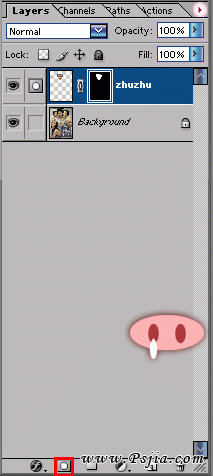
7.点击图层蒙板,确认当前的操作在蒙板上。使用笔刷工具,选用黑色,在蒙板上进行修饰,让合成元素和原始图像更加融合。
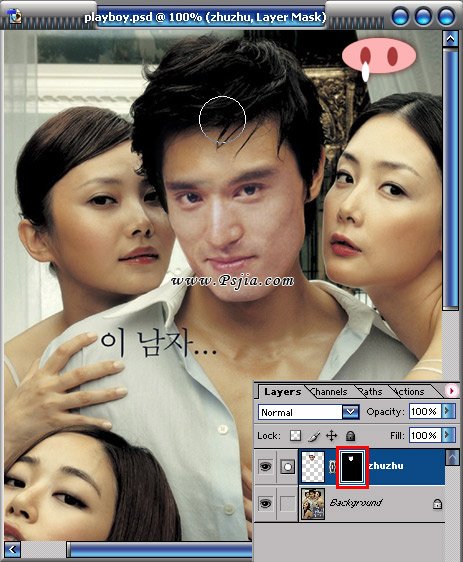
蒙板的作用就是限制显示图像,白色部分为保留部分,黑色部分就是蒙盖的部分。
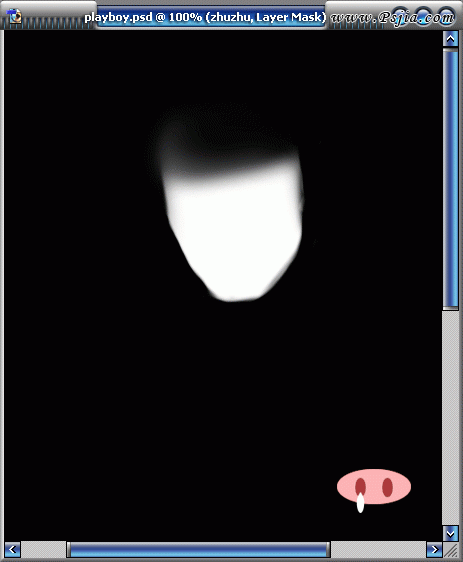
8.点击图层缩图,回到图层操作状态。使用多边形套索工具选取五官部分。
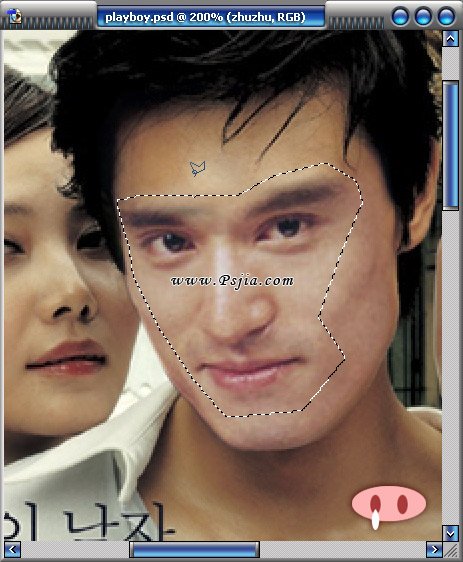
9.按CTRL+J的组合键快速复制选区内的像素为新图层。并再次进行CTRL+T的自由变换,调整五官和脸部的匹配角度。
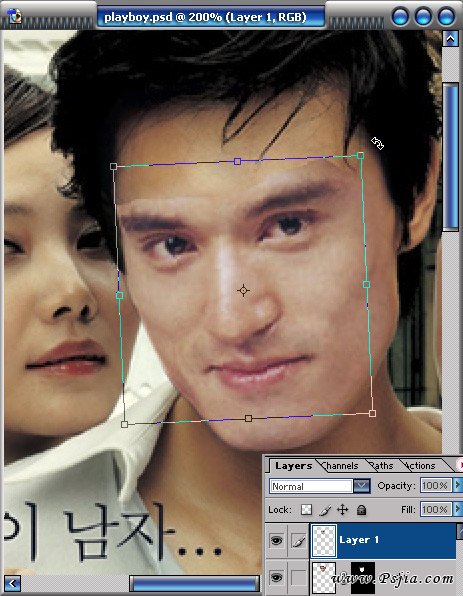
10.同样添加图层蒙板,用笔刷配合蒙板修饰图层间拼接的痕迹。
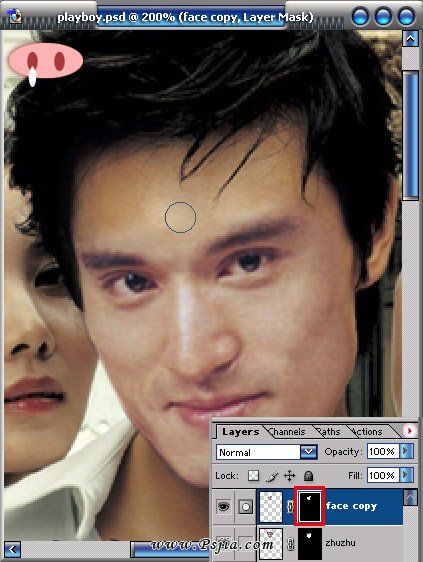
11.点击链接2个脸部修饰图层,按CTRL+E的组合键进行合并。
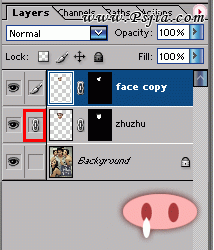
12.按CTRL键点击合并后的图层,再次浮动选区。添加一个纯色填充层。
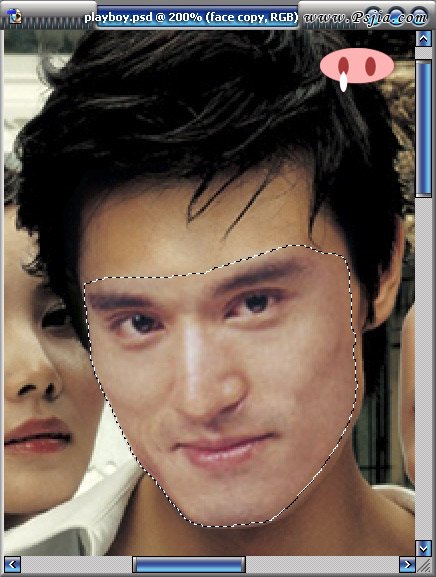
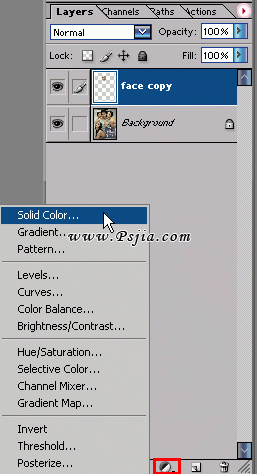
(责任编辑:PS家园网)
*PSjia.COM 倾力出品,转载请注明来自PS家园网(www.psjia.com)
标签(TAG)
下一篇:合成魔化的地狱妖精少女




